구글 크롬에서 플래시 플레이어(flash player)가 설치 되지 않는 문제 해결방법
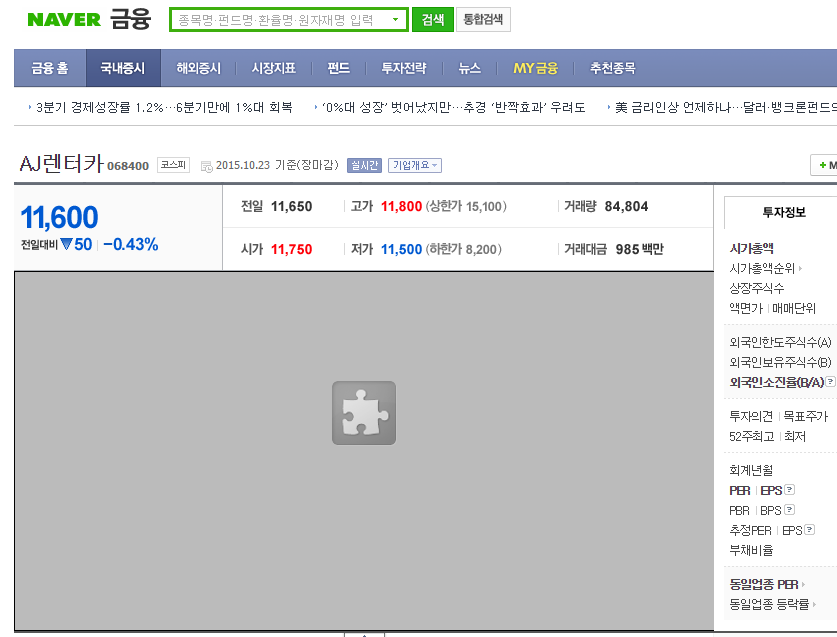
크롬 브라우즈에서 위 그림과 같이 플래시 파일이 보여져야 하는 자리에서 정상적인 그림이 나오지 않고 맥박이 나오는 경우입니다.
물론 플래시 플레이어가 정상적으로 설치 된다면 이상이 없겠지만 플래시 플레이어가 설치 되지 않을 경우 수동으로 설치하는 방법입니다.
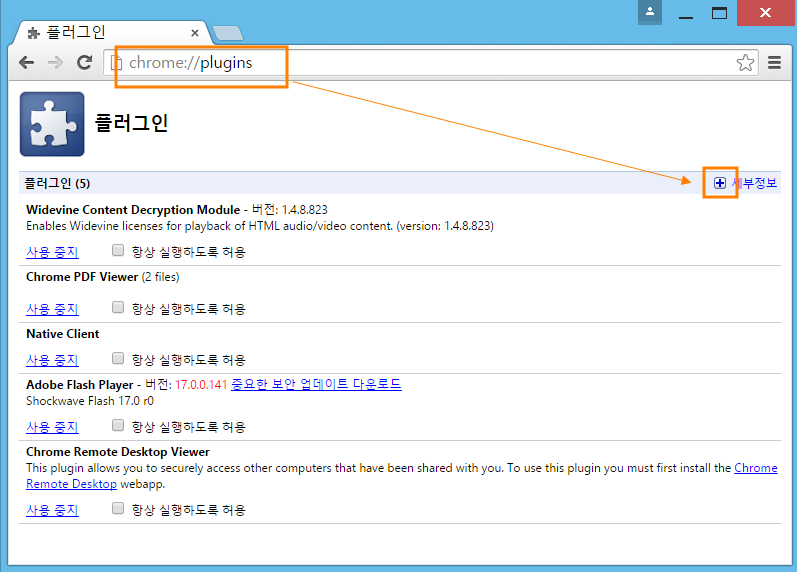
크롬 브라우즈의 주소표시줄에 chrome://plugins 를 입력하고 엔터키를 칩니다.
설치되 플러그인 목록이 나열됩니다.
우측 부분의 [세부정보]를 클릭합니다.
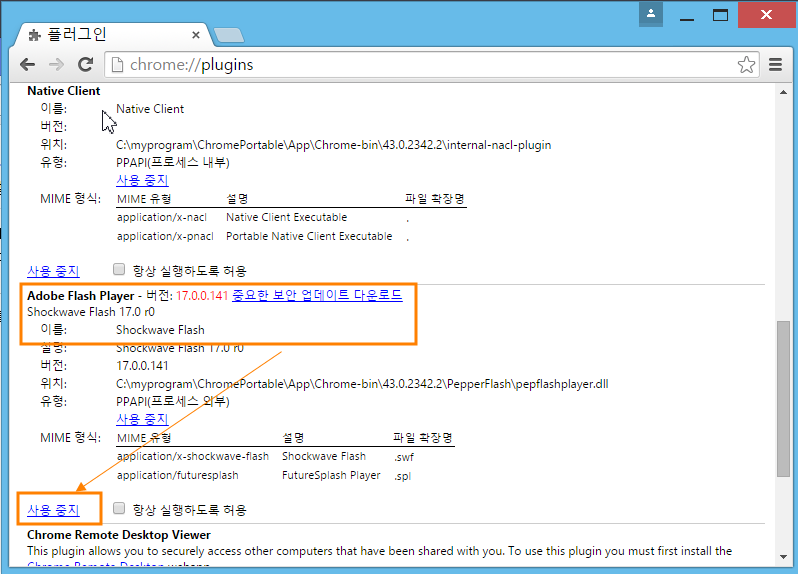
아래로 내려 [Adobe flash player ...]항목 부분에서 [사용 중지]를 클릭합니다.
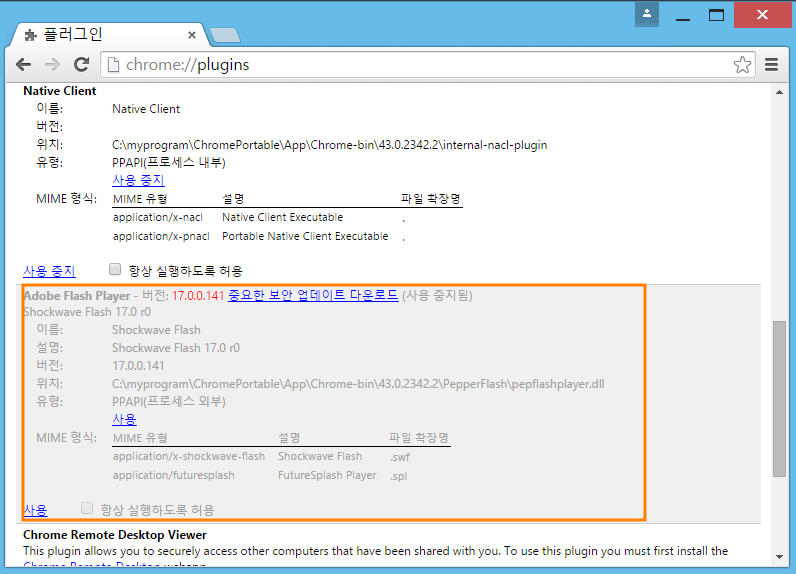
[Adobe flash player ...]가 사용 중지되어 비활성화된 모습입니다.
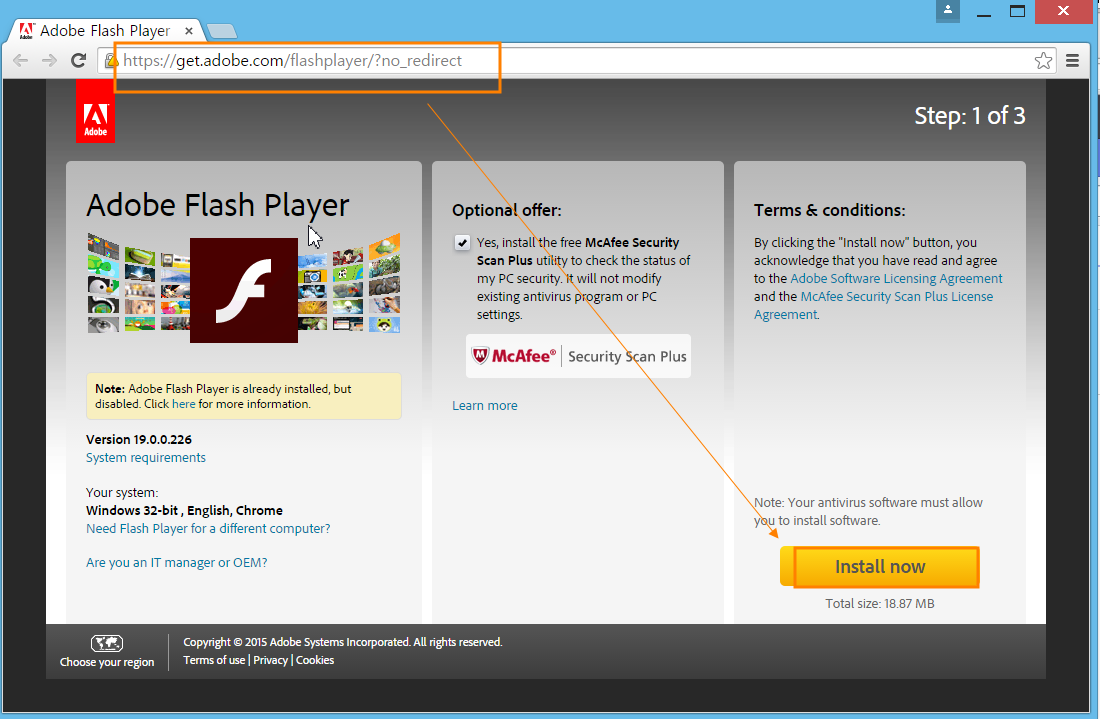
이번에는 다시 크롬의 주소 표시줄에 http://get.adobe.com/kr/flashplayer/?no_redirect 를 입력하여 플래시 플레이어를 다운로드 하기 위해 위 화면처럼 [Install now] 버턴을 클릭합니다.
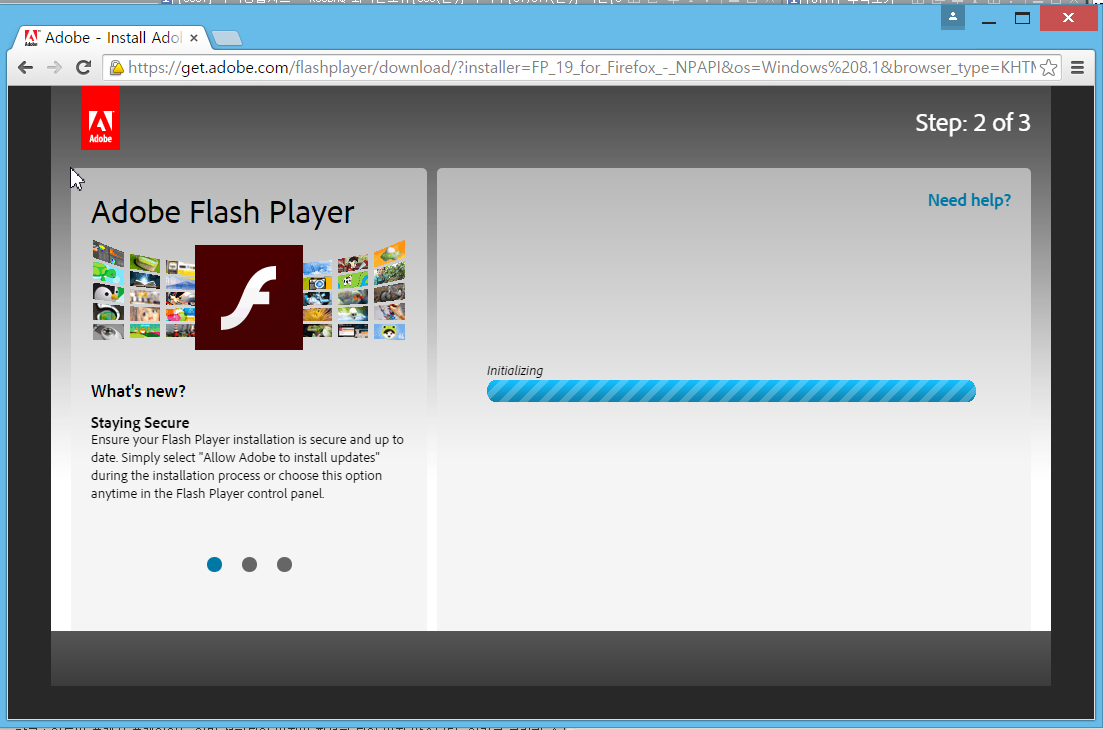
다운로드 준비 화면입니다
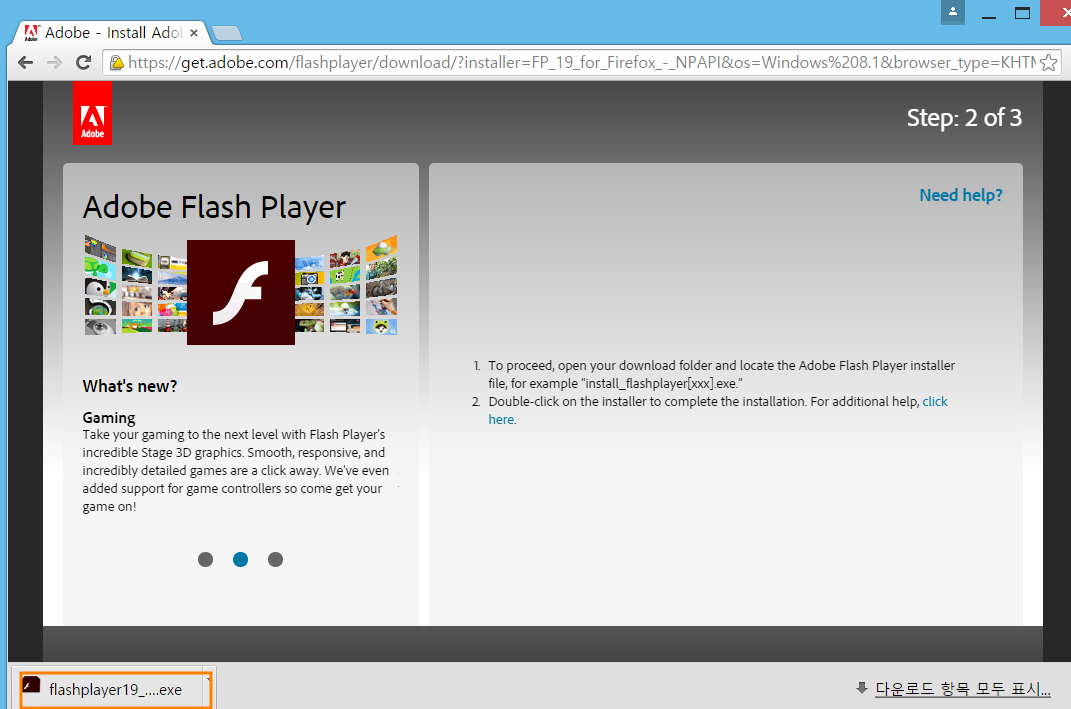
다운로드 완료된 화면입니다.
다운로드한 항목을 열거나 아니면 좌측 하단처럼 flashplayer...exe 파일ㅌ을 클릭하면 설치를 시작하게 됩니다.
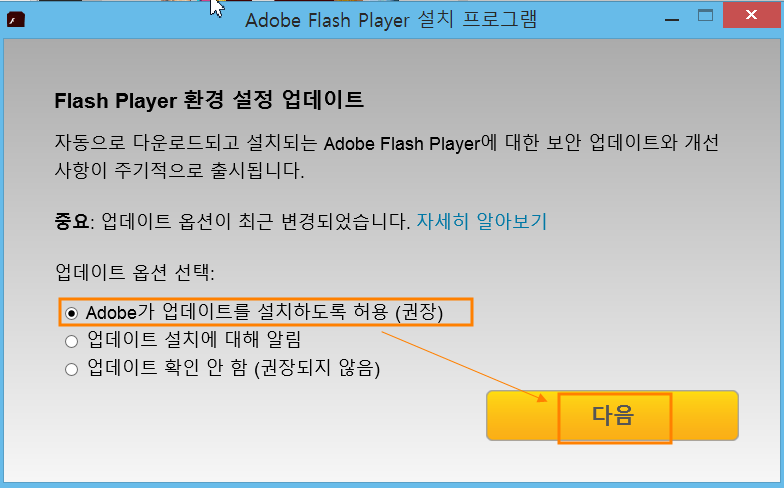
Adobe가 업데이트를 설치하도록 허용(권장) 에 체크된 것을 확인하고 [다음] 버턴을 클릭합니다.
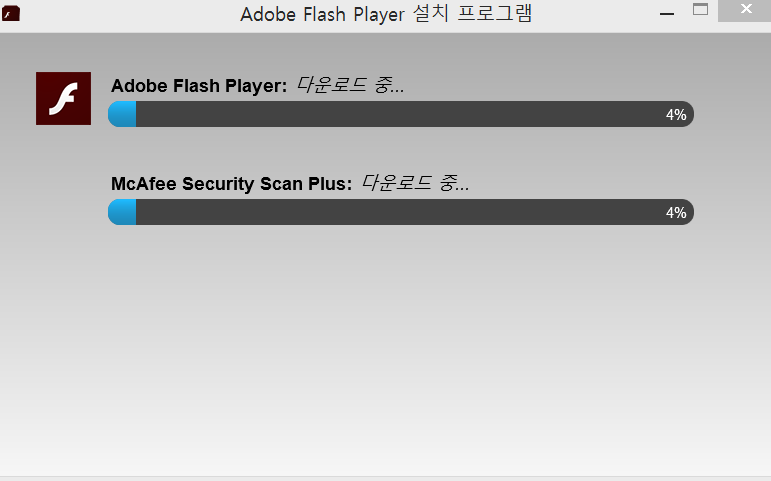
필요한 파일 을 다운로드 받고
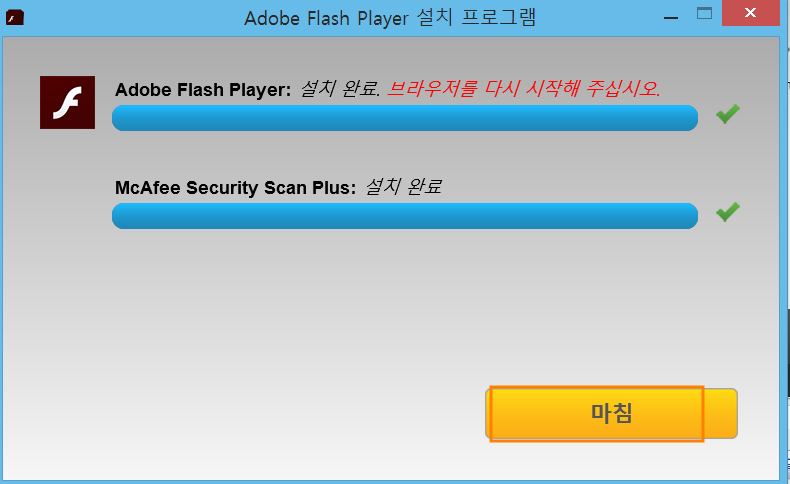
설치가 완료되었다는 메세지 입니다.
[마침] 버턴을 클릭합니다.
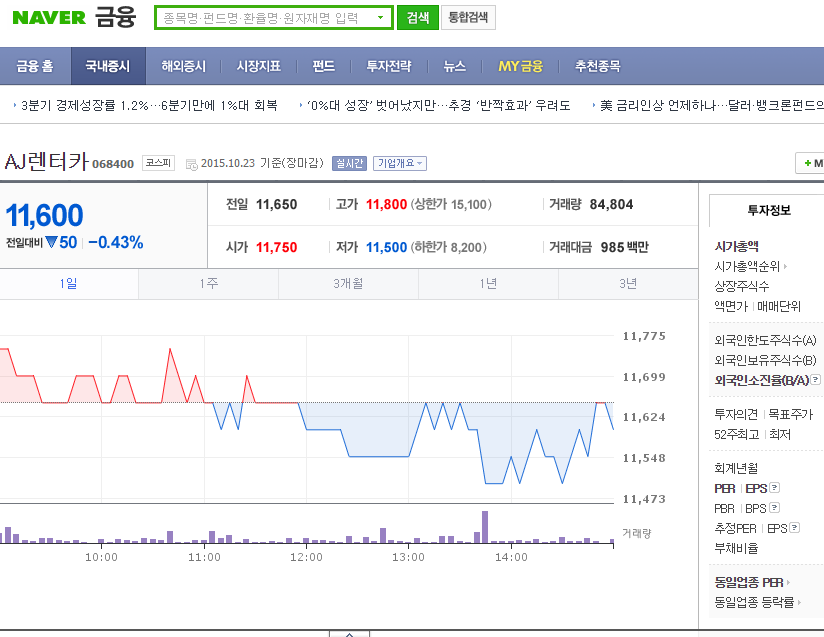
다시 크롬 브러우즈를 재시작하여 플래시 부분이 정상적으로 보이는지 확인합니다.
위 그림의 첫번째 맥박화면이 이제 정상적으로 보입니다.
'컴퓨터 > 유틸리티' 카테고리의 다른 글
| 울트라에디터(UtlraEdit)의 파일탭이 없어졌을 때 (1) | 2016.06.02 |
|---|---|
| 구글 크롬에서 팝업창 허용하기와 차단하기 (0) | 2016.02.16 |
| PC Performer 삭제하기 (0) | 2015.03.26 |
| 아래한글 A4용지에 반쪽만 인쇄되는 경우 (8) | 2015.03.17 |
| 울트라에디터(Ultra Edit)에서 UTF-8 파일을 열때 한글이 깨어져 보일 경우 (0) | 2015.03.12 |
